du kan tilføje genvejen Vis skrivebord til proceslinjen i vinduer 11. Det svarer til den knap, der kunne findes i proceslinjen for vinduer og Vinduer Vista. Før Vinduer 7, alle vinduer versioner havde en særlig genvej ved siden af knappen Start menu. Det tillod brugere at vise skrivebordet og minimere alle vinduer med et enkelt klik.
annonce
i Vinduer 7, Microsoft fjernet denne genvej. I stedet introducerede virksomheden en ny knap i nederste højre hjørne af skærmen. Denne knap er en del af hver udgivelse siden Vinduer 7.
stadig kan nogle brugere foretrække den gamle måde at vise skrivebordet på. Den nye knap er meget lille og har ikke et fremtrædende udseende.
desuden i vinduer 11, Microsoft eller anden måde gjort det sværere at ramme det rigtige sted at minimere alle programmer, for ikke at nævne, hvor svært det er at trykke på knappen på vinduer tabletter.
for at tilføje genvejen Vis skrivebord til proceslinjen vinduer 11 skal du oprette en simpel genvej, der indeholder en speciel kommando. Sådan oprettes det.
Tilføj Vis skrivebordsgenvej til vinduer 11 Opgavelinje
- Højreklik et vilkårligt sted på skrivebordet, og vælg Ny > genvej.
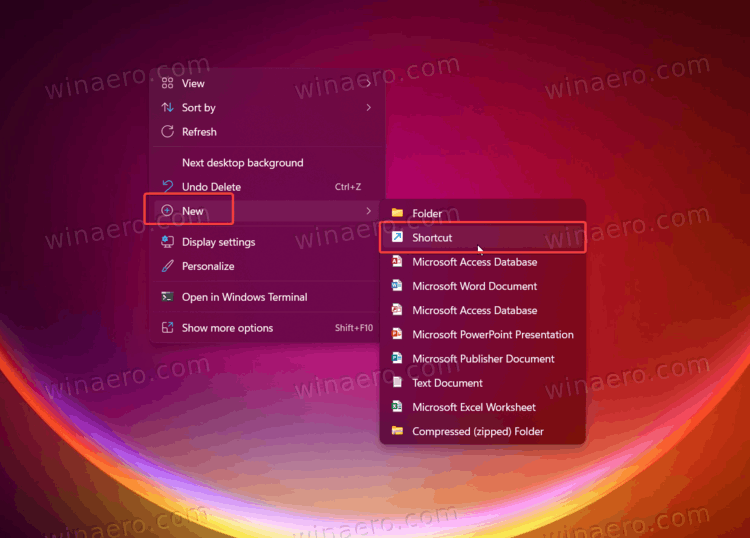
- i et nyt vindue skal du indsætte følgende kommando i feltet “Skriv placeringen af elementet”:
explorer.exe shell:::{3080F90D-D7AD-11D9-BD98-0000947B0257}.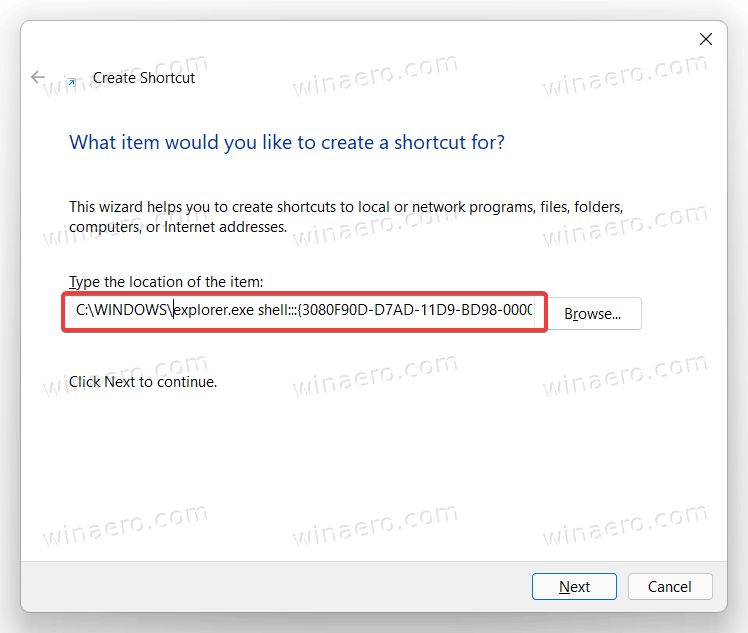
- Klik på Næste, og navngiv derefter din genvej som “Vis skrivebord”.
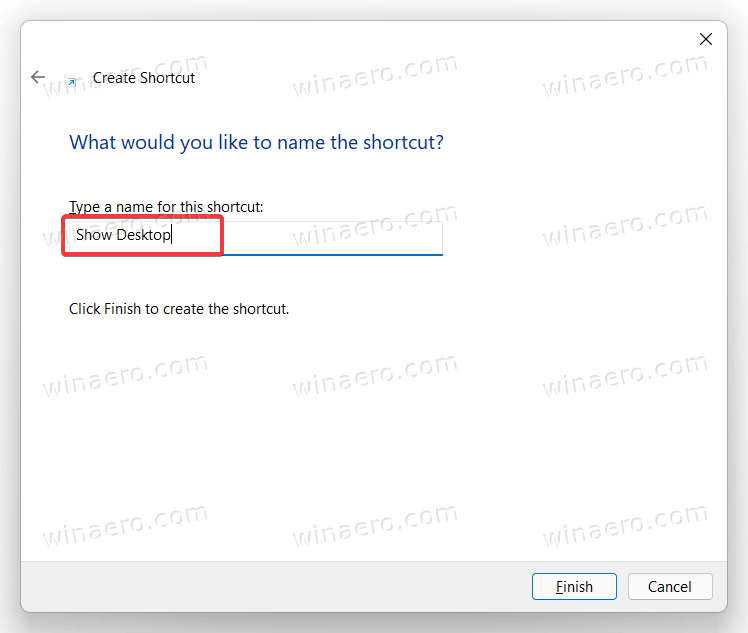
- Klik på Udfør for at gemme genvejen.
- højreklik nu på den nyoprettede genvej, og vælg Egenskaber.
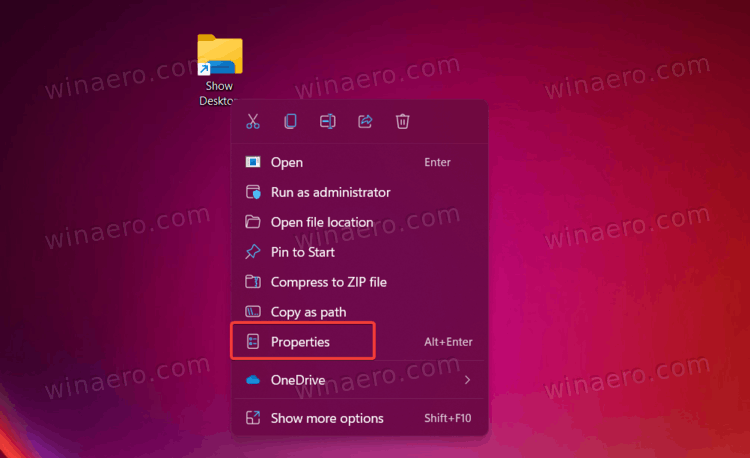
- Klik På Skift Ikon.
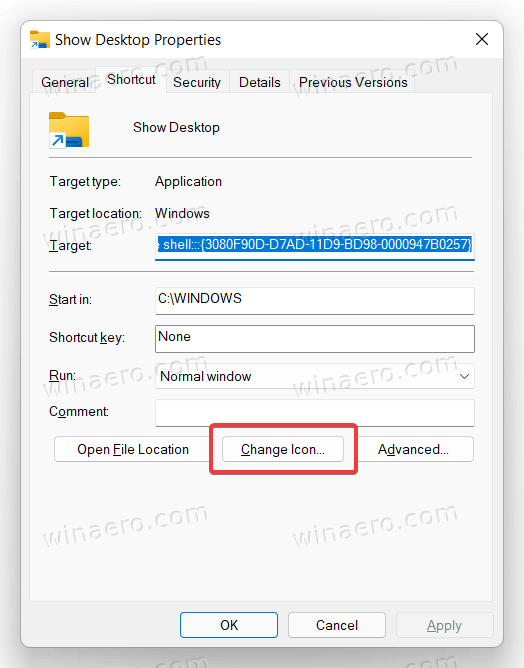
- Vælg et” Desktop ” ikon fra c:\windows\system32\imageres.dll-fil. Klik på OK for at gemme ændringerne.
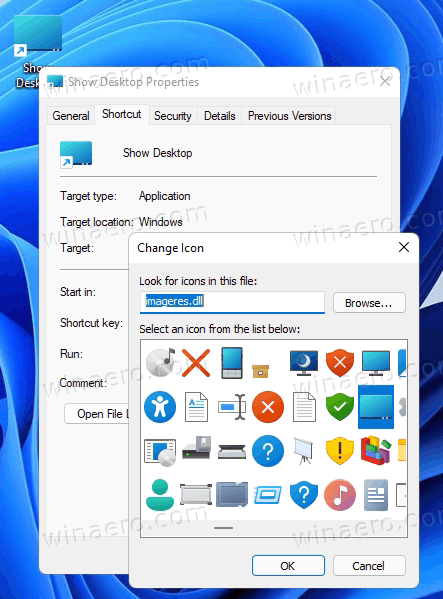
- nu skal du fastgøre genvejen til proceslinjen. Højreklik på genvejen, og vælg Vis Flere indstillinger.
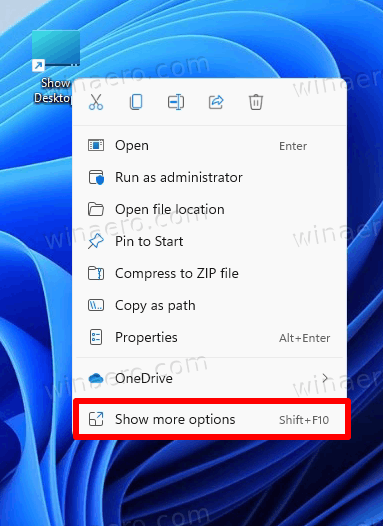
- Klik på Fastgør til proceslinjen.
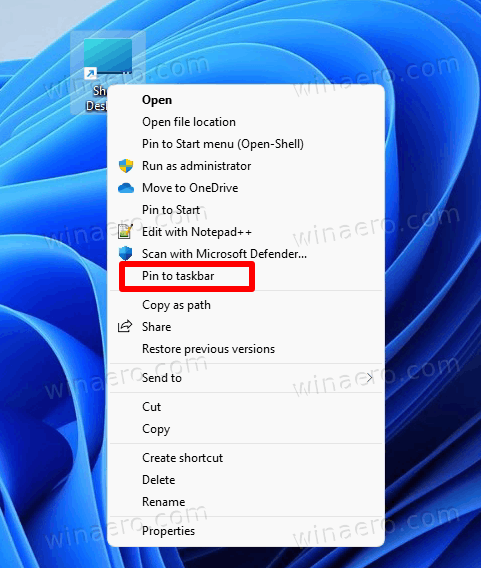
- træk nu ikonet til venstre, eller vælg et andet sted, du kan lide. Bemærk, at vinduer 11 Som standard bruger den centrerede proceslinje, så du vil måske vide, hvordan du deaktiverer den centrerede proceslinje i vinduer 11.
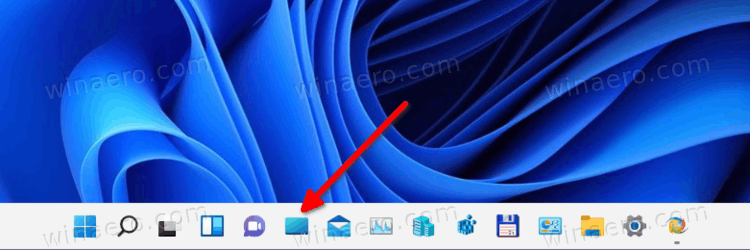
nu Kan du minimere alle vinduer og vise skrivebordet i vinduer 11 ved at bruge den nyoprettede genvej på proceslinjen. Bemærk at klikke på ikonet igen bringer alle minimerede vinduer tilbage.
du kan også oprette en sådan genvej med Vinaero-finjustering. Sådan gør du.
Opret Vis skrivebordsgenvej med skærm
- hent appen herfra og installer den.
- kør det og gå til genveje \ CLSID genveje til venstre.
- til højre skal du klikke på Vælg shell-mapper… knap.
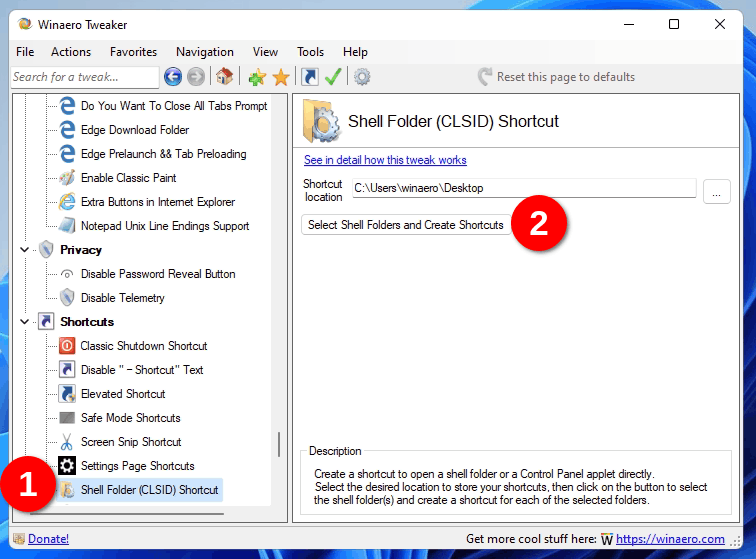
- skriv
desktopi søgefeltet i den næste dialogboks. - sæt markeringen for posten “Vis skrivebord”.
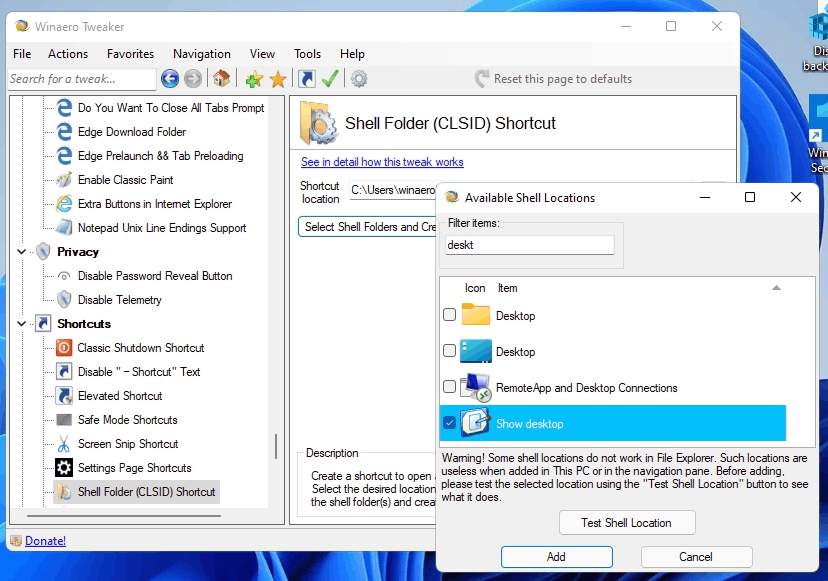
- du har nu den klassiske Vis skrivebordsgenvej, der endda bevarer det klassiske ikon. Højreklik på den, og vælg Vis Flere indstillinger > fastgør til proceslinjen for at føje den til proceslinjen.
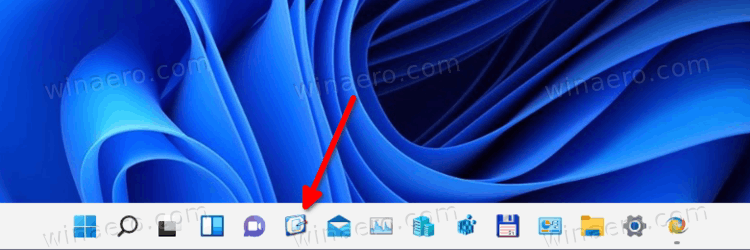
begge genveje er identiske. Den eneste forskel er ikonerne. Sidstnævnte bruger det” standard ” klassiske ikon fra explorer.exe – filen. Den, du har oprettet, kan have et andet ikon. Under alle omstændigheder kan du tilpasse ikonet til en af disse to genveje og indstille det til ethvert billede efter eget valg.
![]()
begge genveje bruger den samme Stifinder-kommando. Det hedder”shell command”. Shell kommandoer findes i alle moderne vinduer versioner, og kan bruges til at lancere indbyggede værktøjer, systemmapper, Kontrolpanel applets og virtuelle steder. Du finder den fulde liste over shell-kommandoer i vinduer 11 i dette indlæg.
Hent klar-til-brug genveje
du kan spare din tid og hente de klar-til-brug genveje, som du kan bruge direkte. Hent LYNLÅSARKIVET, og udpak det til en hvilken som helst mappe efter eget valg.
Hent genveje
fastgør nu enten “moderne” eller klassisk vis skrivebordsgenvej til proceslinjen, og nyd den større knap, der er tilgængelig på proceslinjen.
støtte os
Vinaero er meget afhængig af din support. Du kan hjælpe sitet holde bringe dig interessant og nyttigt indhold og programmer ved hjælp af disse muligheder:
hvis du kan lide denne artikel, skal du dele den ved hjælp af knapperne nedenfor. Det vil ikke tage meget fra dig, men det vil hjælpe os med at vokse. Tak for din støtte!
reklame
forfatter: Sergey Tkachenko
Sergey Tkachenko er en programudvikler fra Rusland, der startede Vinaero tilbage i 2011. På denne blog skriver Sergey om alt, der er forbundet med Microsoft, vinduer og populære programmer. Følg ham på Telegram, kvidre og YouTube. Vis alle indlæg af Sergey Tkachenko